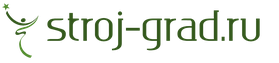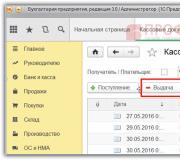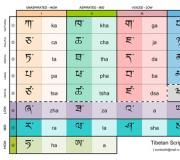Что такое точка доступа WiFi и беспроводной роутер? Режимы работы. Что такое точка доступа Wi-Fi? Чем отличается роутер от точки доступа
Беспроводные точки доступа можно увидеть в офисах. Плоские коробки предназначены для оптимальной передачи сигнала беспроводной сети. Сетевые функции - подключение к Интернету (сетевой шлюз), защита (брандмауэр) и управление локальными сетями (назначение IP-адресов и маршрутизация) - выполняются другими устройствами.
В отличие от профессиональной среды, маршрутизатор в частной домашней сети выполняет все сетевые функции, в том числе создание беспроводной сети. Это означает, что приходится идти на компромиссы, и недостатки проявляются сильнее всего в работе сети. Уже только место расположения маршрутизатора в большинстве случаев определяется не оптимальным покрытием, а местом установки сетевой розетки. При этом подключенные кабели не дают расположить устройство высоко, что обеспечило бы оптимальные условия для беспроводной сети.
Кроме того, беспроводные технологии развиваются быстрее, чем все остальные. Так, в маршрутизаторе пятилетней давности устарел только стандарт беспроводной сети, а все остальные компоненты работают все еще достаточно хорошо. Кроме того, тонкая настройка для большинства функций доступна только в довольно дорогих роутерах, что дополнительно склоняет чашу весов не в пользу новой (то есть дорогой) модели. Однако и доступные устройства, работающие только в диапазоне 2,4 ГГц (например, от провайдера), можно дооснастить современной технологией 5 ГГц при помощи точки доступа.
При помощи технологии Powerline точка доступа может обеспечить беспроводной сетью другой этаж или другую часть дома
Точки доступа для профессиональных беспроводных сетей
Точки доступа с поддержкой стандарта 802.11ac стоят около 6000 рублей, то есть не больше, чем хороший репитер беспроводной сети. Благодаря мощному передатчику и более удобным вариантам расположения точка доступа может расширить покрытие сети маршрутизатора или полностью заменить ее. Если раньше эти специальные функциональные станции были доступны только для опытных пользователей (поскольку рассчитаны для использования в качестве части сложной инфраструктуры), то современные модели дополнительно предлагают удобный веб-интерфейс для базовой конфигурации.
Новое устройство Netgear WAC510, которое можно конфигурировать через приложение для смартфона, демонстрирует, что точки доступа могут быть очень просты в использовании. На следующих двух страницах мы расскажем о тестировании этого устройства, а также более доступного TP-Link EAP245 с поддержкой 802.11ac со скоростью передачи данных 1300 Мбит/с.
 В комплект профессиональной точки доступа входит крепление, которое позволяет установить ее на потолок, стену или шкаф
В комплект профессиональной точки доступа входит крепление, которое позволяет установить ее на потолок, стену или шкаф
Подключение и режимы работы
Точки доступа могут принципиально по-разному подключаться к роутеру и работать в разных режимах, из которых мы выделили четыре основных.
> Замена беспроводной сети маршрутизатора. Точка доступа подключается к сетевому порту роутера (LAN) и к сети питания (для сетевого оборудования с поддержкой Power over Ethernet достаточно стандартной витой пары). Точка доступа формирует новую беспроводную сеть. Компьютеры и другие устройства, которые подключаются к ней, получают IP-адреса и доступ к Интернету от маршрутизатора, то есть находятся в его сети, как если бы были подключены к его Wi-Fi. В этом случае вам нужно только выполнить простую первоначальную настройку в веб-интерфейсе точки доступа. Если роутер и точка доступа работают в одной комнате, на первом лучше полностью отключить беспроводную сеть, чтобы не создавать помехи сигналу точки доступа.
 Точка доступа Netgear WAC510 предусматривает работу в режиме маршрутизатора, в котором она сама назначает IP-адреса
Точка доступа Netgear WAC510 предусматривает работу в режиме маршрутизатора, в котором она сама назначает IP-адреса
> Расширение беспроводной сети маршрутизаторов. Если ни точка доступа, ни роутер по отдельности не в состоянии распространить сеть по всей квартире, стоит попробовать объединить их усилия. Используя длинную витую пару или адаптер Powerline, поместите точку доступа в то место, где нужно оптимизировать покрытие беспроводной сети. В этом случае в веб-интерфейсе точки доступа нужно указать то же имя беспроводной сети (SSID) и пароль WPA2, что в настройках сети маршрутизатора, но при этом разные каналы - чем удаленнее они будут друг от друга, тем лучше (например, для полосы 2,4 ГГц каналы 1 и 13).
Клиентские устройства будут автоматически находить самый сильный сигнал в зоне их досягаемости, даже если вы будете передвигаться с ними по комнатам. Похожие функциональные возможности предлагают приборы, которые называются Powerline Wi-Fi Extender, предназначенные для расширения покрытия: они сочетают в себе адаптер Powerline и беспроводной передатчик. Преимущества же «настоящей» точки доступа заключаются в более крупных антеннах и более гибких возможностях расположения (например, установка на потолок или шкаф), что обещает более качественную передачу сигнала.
 В режиме WDS WAC510 работает как репитер беспроводной сети, но прежде нужно настроить WDS в базовом маршрутизаторе
В режиме WDS WAC510 работает как репитер беспроводной сети, но прежде нужно настроить WDS в базовом маршрутизаторе
> Вместо репитера. Если подключение точки доступа к роутеру по кабелю или Powerline не представляется возможным, оптимизировать сеть маршрутизатора можно при помощи технологии распределения беспроводных сетей - Wireless Distribution System (WDS). Точка доступа отличается от обычного репитера более крупными антеннами, что означает возможность расширения зоны покрытия и увеличение скорости передачи данных.
> Точка доступа в режиме маршрутизатора. Netgear WAC510 можно использовать как маршрутизатор, с помощью которого можно не только сформировать сеть, но и управлять ею. Однако для подключения к Интернету нужно соединение Ethernet Uplink - например, при помощи кабельного модема или LTE-модема. Устройство не способно самостоятельно установить DSL-соединение.
 Точка доступа с приложением для конфигурации
Точка доступа с приложением для конфигурации
Маршрутизатор, повторитель WDS или только точка доступа - Netgear WAC510 отличается несколькими вариантами использования
Богатая функциональность: Netgear WAC510
Эта точка доступа легко настраивается с приложения для смартфонов Netgear Insight. Если учесть относительно невысокую стоимость, то устройство становится привлекательным в том числе и для частного использования.
 С помощью приложения для Android и iOS Netgear Insight первоначальная настройка WAC510 происходит легко и просто
С помощью приложения для Android и iOS Netgear Insight первоначальная настройка WAC510 происходит легко и просто
В самом простом случае процесс первого запуска проходит следующим образом. WAC510 подсоединяется по витой паре к имеющемуся маршрутизатору. На планшет или смартфон, подключенные к беспроводной сети роутера, устанавливается приложение Netgear Insight, в котором запускается окно помощника. Дальше нужно открыть меню «Access Point | … WiFi Discovery | Connect to WIFI … | Discover Device», нажать на точку доступа, выбрать страну, в которой работает устройство (это нужно для того, чтобы определить, какие каналы точка доступа может использовать), задать имя сети (SSID) и пароль WPA2-PSK - вот и все.
Веб-интерфейс с широкими возможностями
После основных настроек подключите клиентские устройства к беспроводной сети WAC510. Кабельные устройства можно подключить через его дополнительный сетевой порт. Более подробные настройки находятся в веб-интерфейсе WAC510. Чтобы их открыть, найдите IP-адрес точки доступа в веб-интерфейсе маршрутизатора. В первую очередь нужно изменить стандартные логин-пароль «admin/password» - они находятся в меню «Management | Configuration | System | Advanced | User Accounts».
Из дополнительных опций WAC510 в качестве примера можно привести настройку WDS, которая находится в разделе «Configuration». Эта технология позволяет объединить несколько точек доступа в единую беспроводную сеть с централизованным управлением - подробные указания находятся в руководстве пользователя. Настроить WAC510 для использования в качестве маршрутизатора можно через меню «Configuration | System | Basic» - там полностью сбрасываются все конфигурации, в том числе имя беспроводной сети.
 Для желающих в веб-интерфейсе Netgear предусмотрена возможность настройки всех тонкостей беспроводной сети
Для желающих в веб-интерфейсе Netgear предусмотрена возможность настройки всех тонкостей беспроводной сети
Практическое тестирование конфигурации и использования веб-интерфейса WAC510 оставило хорошие впечатления, хотя для применения изменений (прежде всего для перезапуска) устройству иногда требовалось немного больше времени, чем хотелось бы. Измерения производительности при помощи бенчмарка JPerf на планшете HP Pro X2 на чипе Intel AC 8265 Wi-Fi сначала немного разочаровали, особенно в полосе 2,4 ГГц, в которой работают старые смартфоны, телевизоры и другие клиентские устройства попроще. Наиболее высокой скорости, причем равномерно во всех направлениях, точка доступа Netgear достигала тогда, когда клиентское устройство находилось рядом и на одном уровне с ней.
То есть излучение сигнала, очевидно, оптимизировано скорее для равномерного покрытия окружающей области, чем для направленного действия в одну сторону, поэтому сеть с несколькими клиентскими устройствами будет демонстрировать хорошую производительность, если эти устройства удачно распределить в пространстве. Вместе с тем максимальная производительность Netgear значительно превосходит возможности старых слабых маршрутизаторов и репитеров. Потребляемая мощность же в режиме ожидания составляет примерно половину от мощности полноценного маршрутизатора беспроводной сети, а во время передачи данных она почти не повышается (с 4,3 до приблизительно 4,5 Вт).
 Netgear WAC510 в сравнении с TP-Link EAP245
Netgear WAC510 в сравнении с TP-Link EAP245
Точка доступа TP-Link обеспечивает более высокую производительность, в то время как Netgear благодаря множеству функций представляет больше вариантов использования
На высоких скоростях: TP-Link EAP245
По внешнему виду TP-Link EAP245 напоминает Netgear (и многие другие точки доступа). Но тут через витую пару можно установить только соединение Uplink с маршрутизатором (WAN), а подключить клиентское устройство невозможно. Кроме того, не предусмотрено использование устройства в качестве репитера и отсутствует конфигурирующее приложение для смартфона.
 Специалист по беспроводной сети
Специалист по беспроводной сети
TP-Link EAP245 предлагает меньше возможностей, чем Netgear, но беспроводная сеть этого устройства более мощная, и стоит оно дешевле
Зато TP-Link стоит немного дешевле, чем Netgear, а в стандарте 802.11ac достигает скорости передачи данных не 866, а целых 1300 Мбит/с. Настройку проще всего выполнить в веб-интерфейсе. IP-адрес можно найти, как и в случае с Netgear, в веб-интерфейсе маршрутизатора. При первом запуске сначала задайте имя пользователя и надежный пароль для веб-интерфейса. Система ввода работает упорядоченно, откликается моментально, а устройство быстро применяет изменения.
 Внимание: для TP-Link EAP245 нужно сначала дополнительно активировать шифрование WPA для обеих полос 2,4 и 5 ГГц
Внимание: для TP-Link EAP245 нужно сначала дополнительно активировать шифрование WPA для обеих полос 2,4 и 5 ГГц
Реальный недостаток в безопасности устройства заключается в том, что оно по умолчанию создает две открытые сети (в диапазонах 2,4 и 5 ГГц), для защиты которых нужно предпринять отдельные меры. Для этого на вкладке «Wireless» и далее «SSIDs» щелкните по значку блокнота рядом с «Modify». Укажите имя беспроводной сети (SSID), для «Security Mode» выберите «WPA-PSK», для «Version» - «WPA2-PSK», введите для «Wireless Password» надежный пароль и подтвердите изменения, нажав кнопку «ОК» внизу. Затем в верхней части страницы переключитесь на сеть в диапазоне 5 ГГц и повторите то же самое.
Точки доступа: ассортимент
Из-за большой популярности точек доступа в сегменте бизнеса ассортимент этих устройств очень широк, в особенности от специализированных поставщиков сетевого оборудования, например D-Link, Lancom или Ubiquity. Такие устройства стоят больше 10 000 рублей и предлагают широкие функциональные возможности, не используемые в домашних условиях. Поэтому для тестирования мы выбрали две доступные простые модели от Netgear и TP-Link.
Высокая скорость беспроводной сети
Все остальные настройки по умолчанию EAP245 интуитивно понятны. Некоторые опции могут быть интересны для коммерческого использования устройства, например, страница-заставка с условиями использования. Практичной для домашнего использования оказывается функция Scheduler, которая включает и отключает беспроводную сеть по графику.
 EAP Controller обеспечивает централизованное управление десятками точек доступа
EAP Controller обеспечивает централизованное управление десятками точек доступа
По измерению производительности точка доступа EAP245 впечатлила как результатами в сети стандарта 802.11ac 5 ГГц, так и в 802.11n 2,4 ГГц. По сравнению с Netgear мощность направляемого сигнала TP-Link больше - максимальная скорость была достигнута, когда панель с логотипом была обращена к клиентскому устройству. Но благодаря большим ресурсам скорости в сценарии использования, в котором мы проводили измерения, TP-Link оказался быстрее Netgear во всех направлениях.
В общем и целом, EAP245 производства TP-Link - это хороший выбор для тех, кому нужна чистая точка доступа с максимально возможной производительностью по невысокой цене. Покупка же Netgear WAC510 оправдает себя в тех случаях, если в первую очередь устройство должно быть простым (с управлением с приложения) или использоваться не только как точка доступа, но и как маршрутизатор или устройство WDS. Так или иначе, профессиональные устройства раз и навсегда решат почти все проблемы покрытия и скорости передачи.
Фото: компании-производители; CHIP Studios/Simon Kirsch
4 года назад

Беспроводной точкой доступа называют базовую станцию, предназначение которой в том, чтобы обеспечить беспроводной доступ к уже существующей сети. Она может быть как проводная, так и беспроводная.
Необходимость в точке доступа может быть и тогда, когда создают совершенно новую беспроводную сеть. Беспроводная связь требует использования технологии Wi-Fi.
Некоторые при разговоре о том, что такое беспроводная точка доступа допускают сравнение ее с вышкой сотового оператора. При этом обязательно подчеркивают, что у вышки радиус действия больше. Что касается беспроводной точки доступа, то у нее радиус действия равен примерно 200-250 метров.
Есть одно уточнение. Оно в том, что радиус действия зависит от того, будут ли на пути распространения радиоволн какие-либо серьезные препятствия. Таковыми могут быть, например, железобетонные конструкции или какие-либо сооружения.
В больших офисных помещениях можно установить несколько точек доступа, которые в итоге образуют беспроводные сети. Беспроводные сети обычно устанавливают в каких-либо крупных объектах. В этом бывает большая необходимость, когда назрела острая необходимость сформировать одну беспроводную локальную сеть.
Каждая точка доступа может взять на себя две с половиной сотни компьютеров. Однако специалисты не советуют подключать к каждой точке доступа более десяти компьютеров. Ведь чем больше подключено к точке доступа компьютеров, тем меньше скорость у каждого.
При подключении точки доступа к сети пользователь придумывает ей название. Это имя точки доступа. Когда устройство подключается к беспроводной сети, то появляется название сети. Если на нее нажать, то можно увидеть название точки доступа.
Точку доступа найти очень просто, если в радиусе досягаемости компьютера есть роутер или другое Wi-Fi устройство. Достаточно правильно настроить адаптер, чтобы потом вести поиск и начать работу.
Все, кто появились в сети, выстраиваются в очередь, которая определяется качеством сигнала. У кого лучше сигнал, тот располагается выше в списке. Если сеть без пароля, то лучше подключиться к ней. Таким образом, появляется реальная возможность без проблем пользоваться беспроводным интернетом.
Тот, кто знает, что такое точка доступа, и понимает, как к ней безопасно подключиться, может ловить сети даже на улице. Например, на остановке автобуса. Устройство найдет точку доступа один раз, запомнит ее координаты и сможет потом подключаться, если появится необходимость. Такой способ использования интернета хорош тем, что позволяет экономить деньги.
Беспроводные сети окутали наши дома и квартиры. Сложно представить современную квартиру, офис и даже кафе без наличия беспроводной сети доступа Wi-Fi. Wi-Fi сети обеспечивают быстрое и удобное подключение к сети с минимум трудозатрат. Но сами по себе беспроводные сети появиться не могут, для их создания необходимы специальные сетевые устройства. Одним из таких устройств является точка доступа Wi-Fi. А что это такое, и как ее выбрать, я расскажу в данной статье.
Для начала необходимо определиться в терминологии.
Беспроводная точка доступа
- это базовая станция, предназначенная для обеспечения доступа к уже существующей сети (беспроводной или проводной) или создания новой беспроводной сети.
Точка доступа не умеет самостоятельно раздавать сетевые настройки IP, у нее нет функций подобно брандмауэру, маршрутизации трафика и т.д.
Точка доступа получает интернет от роутера\модема и раздает его по Wi-Fi. Конечно, есть более продвинутые модели, которые снабжены функциями DHCP, Firewall, сегментировать сеть, но зачастую это довольно дорогие модели, и совсем не факт, что они вам нужны. А еще важно помнить, что точка доступа имеет только один сетевой разъем со всеми вытекающими отсюда последствиями.
Маршрутизатор
(ра́утер, ру́тер (от англ. router) или ро́утер) - специализированное сетевое устройство, имеющее два или более сетевых интерфейсов и пересылающее пакеты данных между различными сегментами сети. Роутер это устройство, в которое подключается кабель от вашего Интернет-провайдера (WAN порт), а затем раздает интернет на все устройства вашей домашней сети.
Казалось бы, причем тут точки доступа и роутеры? Все очень просто - в большинство современных роутеров уже встроены функции по созданию беспроводных сетей, и значит для создания вашей домашней беспроводной сети достаточно будет роутера, который возьмет на себя все необходимые функции.

Однако, далеко не всегда возможно обойтись одним только беспроводным роутером. Очень часто возникают ситуации когда необходимо на основе уже существующей проводной сети создать дополнительно беспроводную, или ваш роутер не может охватить весь необходимый объем пространства, а зачастую просто необходимо вынести функции создания беспроводной сети на отдельное устройства, для снижения нагрузки на основной роутер. Кроме того, с помощью точек доступа можно соединить два сегмента проводной сети – режим «мост». Применений беспроводной точке доступа можно найти очень много.
Технические характеристики
Внешнее исполнениеПо внешнему исполнению точки доступа можно разделить на предназначенные для внешнего размещения (за пределами помещений) и для внутреннего размещени я. Размещение точки доступа вне помещения накладывает определенную специфику к внешнему исполнению – более крепкий и защищенный корпус, штатные крепления к стене и т.д.
Установка
Также, от внешнего исполнения может зависеть и тип размещения точки доступа. К стандартным вариантам настенного или настольного исполнения в данном случае добавляется вариант установки в розетку . Последний вариант отлично подойдет для репитеров . Он позволяет компактно и без лишних проводов разместить точку доступа, просто подключив ее в розетку.


Частота работы
Частота работы передатчика – частота на которой работает точка доступа. Есть два варианта – 2,4 ГГц и 5 ГГц . Также существуют точки доступа способные работать как на частоте 2,5 ГГц, так и на 5 ГГц .
Стандарты Wi-Fi
Стандарты Wi-Fi позволяют оценить максимальную скорость работы беспроводной сети и в большинстве случаев используемый частотный диапазон (но реальные скоростные показатели зависят от многих факторов, так что поддерживаемый стандарт может лишь примерно давать представления о скоростных показателях).
· 802.11 - изначальный 1 Мбит/с и 2 Мбит/c, 2,4 ГГц и ИК стандарт (1997).
· 802.11a - 54 Мбит/c, 5 ГГц стандарт (1999).
· 802.11b - улучшения к 802.11 для поддержки 5,5 и 11 Мбит/с (1999).
· 802.11g - 54 Мбит/c, 2,4 ГГц стандарт (обратная совместимость с b) (2003).
· 802.11n - увеличение скорости передачи данных (600 Мбит/c). 2,4-2,5 или 5 ГГц. Обратная совместимость с 802.11a/b/g (сентябрь 2009).
· 802.11ac - новый стандарт IEEE. Скорость передачи данных - до 6,77 Гбит/с для устройств, имеющих 8 антенн. Утвержден в январе 2014 года.
· 802.11ad - новый стандарт с дополнительным диапазоном 60 ГГц (частота не требует лицензирования). Скорость передачи данных - до 7 Гбит/с.
Мощность передатчика
Выходная мощность передатчика влияет на силу и расстояние передачи сигнала. Чем выше мощность, тем, теоретически, на большее расстояние распространяется сигнал, в том числе лучше преодолеваются стены помещений. Но нельзя просто так взять и купить самую мощную точку доступа. Все дело в том, что в России законом ограничена мощность передатчика цифрой 100мВт (20dBm). Все что мощнее необходимо регистрировать, и получать разрешение на использование частоты. По этой причине, практически все точки доступа имеют передатчик, мощность которого составляет именно 20dBm. Более мощные модели это, как правило, профессиональное оборудование.
Максимальная скорость беспроводного соединения
Поддержка точкой доступа какого-либо стандарта Wi-Fi позволяет сделать лишь примерные выводы о возможной скорости сети. Так, например, 802.11n обещает нам до 600 Мбит/c , вот только это при одновременном использовании 4 антенн (технология MIMO), соответственно для прогнозирования возможных скоростей передачи данных лучше всего обратить внимание на заявленные скоростные характеристики точки доступа.
Количество антенн
Параметр, неразрывно связанный с предыдущем пунктом обсуждения. Чем больше антенн у точки доступа, тем выше максимальная скорость беспроводной сети, но помним, что на стороне клиентского устройства (например, ваш ноутбук) также должно быть такое же количество антенн, иначе часть из них будет просто не задействована.
Кроме того антенны работают в разных частотных диапазонах. Например, если в точке доступа указано 6 антенн , то скорее всего 4 из них задействованы в диапазоне 2.5 ГГц, а 2 в 5 ГГц диапазоне.


Тип антенн
Антенны бывают внутренними и внешними . Внешние в свою очередь могут быть как съемными, так и не съемными. Съемная антенна или ее отсутствие позволит в дальнейшем установить более подходящую вам по характеристикам антенну. Например, с большим коэффициентом усиления или необходимой вам диаграммой направленности, что позволит улучшить качество сигнала на вашей территории.
Скорость Ethernet портов
Через Ethernet порт точка доступа подключается к проводной сети, а соответственно данный параметр может стать «узким местом» при неправильном подборе. Если предполагается активное взаимодействие с проводной сетью, создание резервных копий, работа в режиме "мост", передача «тяжелых» фалов и т.д., то рекомендуется выбирать точку доступа с высокой скоростью Ethernet порта, например 1000 Мбит\с . Если же вы используете беспроводную сеть просто для доступа в Интернет, и ваш провайдер не может обеспечить вам скорость более 100 Мбит\с, то и для точки доступа будет достаточно порта на 100 Мбит\с . Также данный параметр важен когда предполагается работа в "обратном" режиме, когда доступ в интернет предоставляется через Wi-Fi сеть, а раздавать его необходимо по проводной сети.

Поддержка PoE
PoE (Power over Ethernet) - технология, позволяющая передавать удалённому устройству электрическую энергию вместе с данными, через стандартную витую пару в сети Ethernet. Позволяет запитать точку доступа от роутера\коммутатора к которому она подключается. Данная технология будет полезной если точка доступа расположена в отдалении от электрических розеток, и протянуть отдельный кабель для питания проблематично. Но поддержка PoE увеличивает стоимость устройства, и, как правило, встречается в профессиональных решениях.
Режимы работы
Точка доступа
Самый простой и понятный режим работы - просто создается беспроводная сеть, к которой подключаются ваши девайсы. Создание сети на основе имеющейся проводной, для расширения ее возможностей.
Режим Мост
Данный режим служит для соединения двух независимых друг от друга проводных сетей. Так сказать «беспроводной удлинитель Ethernet» для объединения двух сегментов сети.
Режим Повторителя
Режим повторителя (он же репитер) представляет собой простой повторитель сигнала, предназначенный для увеличения зоны действия беспроводной сети. 
WISP
Режим работы, при котором точка доступа получает интернет не по проводу, а по беспроводному каналу, а затем раздает его как по проводному интерфейсу, так и по беспроводной сети.
Маршрутизатор
Режим работы точки доступа в качестве маршрутизатора, позволяет не только создавать беспроводную сеть на основе существующей инфраструктуры проводной сети, но и самостоятельно маршрутизировать сети, в том числе раздавать сетевые настройки (DHCP), фильтровать трафик(брандмауэр) и т.д.
Усилитель сигнала
По сути, это и есть режим работы повторитель, но в отдельных случаях подобные устройства работают исключительно на усиление существующего сигнала, и не способные работать в режиме моста. Также у некоторых моделей может отсутствовать ethernet порт.
Если вам необходимо расширить существующую беспроводную сеть, или в дальних уголках квартиры уровень сигнала есть, но слишком слабый и не стабильный, то в таком случае стоит обратить внимание на повторители (усилители) сигнала. Причем в простейшем варианте это будет достаточно компактное устройство, которое просто подключается в розетку.
После определения с типом точки доступа необходимо выбрать скоростные показатели.
Есть множество стандартов Wi-Fi, которые отличаются не только скоростными показателями, но и частотой на которой работает беспроводная сеть. При выборе точки доступа данный момент также необходимо учитывать. Наиболее распространенным считается диапазон 2,4 ГГц . Большинство клиентских устройств поддерживают данные частоты и без проблем смогут работать с подобными точками доступа. Создание сети Wi-Fi на частоте 5 ГГц имеет как свои плюсы, так и минусы. Данный частотный диапазон менее загружен (на данный момент времени), а значит способен предоставить вам лучшие скоростные показатели. Одна точка доступа может поддерживать как диапазон 2,4 ГГц ГГц, так и 5 ГГц , но встречаются и устройства заточенные исключительно на 5 ГГц диапазон. Также необходимо проверить поддерживают ли ваши устройства данный диапазон. Поддержка второго частотного диапазона увеличивает стоимость устройства, но и дает больше возможностей. Вы можете создать несколько беспроводных сетей в разных частотных диапазонах и использовать их в зависимоти от загруженности.
Что до поддерживаемых стандартов Wi-Fi, то ситуация в чем-то аналогична диапазонам – поддержка одинаковых стандартов должна быть у всех устройств вашей беспроводной сети. Так, например, если ваш ноутбук поддерживает только 802.11b/g/n , то и точку доступа вам достаточно купить с поддержкой только данных стандартов. Естественно, никто не запрещает вам купить более продвинутую точку доступа, так сказать на перспективу, например с поддержкой 802.11a/ac/b/g/n . Но эффект в виде увеличения скорости при использовании более совершенных стандартов вы сможете ощутить только после замены вашего ноутбука на более продвинутый, с поддержкой данных стандартов беспроводной связи. Тоже самое справедливо и для мобильной электроники (смартфоны, планшеты).
Не забывайте про максимальную скорость передачи данных. В большинстве случаев для интерент-серфинга, в том числе просмотра потокового видео, будет достаточно 150 МБит/с , а для более требовательных покупателей, например, для резервного копирования или передачи больших файлов по сети - от 600 Мбит/c . Высокая скорость беспроводной сети нужна в том числе и при работе точки доступа в режиме повторителя , и в том случае, если предполагается активное взаимодействие устройств в самой беспроводной сети.
Жителям многоэтажек я бы советовал использовать точки доступа способные работать в 5 ГГц диапазоне (не забываем, что ваши девайсы также должны уметь это делать) просто потому, что он менее загружен, и можно получить более высокие скорости.
Бывают и нестандартные ситуации, например, вам необходимо подключить удаленный сегмент проводной сети, причем расстояние настолько велико, что две точки доступа в режиме моста просто не видят друг друга. Тогда одним из решений может стать установка усилителя сигнала в середине схемы, в итоге получится смешанная схема «мост-повторитель-мост».
Итоги
При выборе точки Wi-Fi доступа необходимо четко определить, в каком режиме она будет работать (точка доступа, репитер, мост), понять какие девайсы вы собираетесь подключать к беспроводной сети, и какие стандарты Wi-Fi они поддерживают (для создания соединения типа «мост» желательно выбирать одинаковые устройства или как минимум одного производителя). И на основе этих данных выбирать конкретное устройство.Вдобавок ко всему вышеперечисленному, стоит добавить пару слов о мощности передатчика. В общем случае, чем выше мощность, тем на большее расстояние распространяется Wi-Fi сигнал (хотя на самом деле многое зависит от наличия препятствий и диаграммы направленности антенны, но это тема отдельного разговора). Соответственно, если вы предполагаете что можете столкнуться с недостаточной мощностью сигнала, то лучше сразу обратить внимание на более мощные точки доступа, или точки доступа со съемными антеннами. Тогда в случае необходимости можно будет установить антенну с большим коэффициентом усиления. А вот сразу покупать точку доступа с самой высокой мощностью передатчика и высоким коэффициентом усиления антенны не стоит, во-первых, чем мощнее точка доступа, тем дороже, а, во-вторых, мощные точки доступа создают сильные помехи окружающим, а значит кто-то из ваших соседей будет испытывать проблемы со своей беспроводной сетью.
Ни для кого не секрет, что несмотря на заявленные возможности передачи сигнала Wi-Fi на расстояние до 400 метров в открытом пространстве и до 100 метров в помещении, реальные показатели оказываются значительно ниже.
В чем проблема Wi-Fi
Виной всему являются преграды в виде стен, интерференции с другими беспроводными сетями, которыми кишит современный мир, да и сама мощность беспроводных устройств зачастую ограничена в следствии законодательного нормирования и банальных экономических причин.
В результате многие пользователи сталкиваются с проблемами при беспроводном подключении по Wi-Fi в виде торможений, зависаний и периодического «отваливания» интернета.
Удивительно, но с этим сталкиваются не только владельцы больших усадеб и работники офисов, но и сравнительно небольших квартир, так как сигнал в них часто перебивается наводками от соседних роутеров. Такую картину мне не раз приходилось наблюдать в анализаторе Wi-Fi.

Технология Wi-Fi самого распространенного стандарта 802.11n работает на частоте 2.4 ГГц и предусматривает только 3 неперекрывающихся диапазона. Значит, если беспроводных сетей, которые вы видите на вашем ноутбуке или смартфоне больше, они начинают друг другу мешать. Выходов из этой ситуации несколько.
Переход на частоту 5 ГГц
Этот вариант более радикальный и предусматривает переход на более современный стандарт 802.11ac с частотой 5 ГГц, который предусматривает значительно больше неперекрывающихся диапазонов. Кроме того, эта частота еще не перегружена другими сетями.
Но переход на частоту 5 ГГц имеет и несколько существенных минусов. Прежде всего это необходимость приобретения более дорогого Wi-Fi роутера.

Также вам придется приобрести отдельный адаптер 802.11ac для каждого устройства (компьютера, ноутбука), которое не поддерживает этот стандарт. Это еще немалые дополнительные расходы.

Многие смартфоны и планшеты так и вообще не удастся подключить, так как они не поддерживают частоту 5 ГГц, а подключить к ним адаптер довольно проблематично и неудобно.
Кроме того, Wi-Fi на частоте 5 ГГц значительно менее дальнобойный и больше заглушается препятствиями. Так что в случае даже средней по размеру квартиры, 2-3 стены от роутера могут существенно заглушить сигнал передатчика.
Усиление сигнала 2.4 ГГц
В этом случае все гораздо проще и дешевле, потребуется лишь усилить сигнал в распространенном диапазоне 802.11n, который поддерживается всеми современными устройствами.
Более сильный сигнал будет лучше пробиваться сквозь стены, на большее расстояние и доминировать над конкурирующими сетями, не давая себя заглушить помехами.
Часто для этого достаточно поменять роутер на другой с более мощным передатчиком и антеннами с большим усилением.

Вам не придется приобретать дополнительные адаптеры для других устройств, а смартфоны и планшеты будут подключаться вообще без проблем.
Но и этот способ имеет несколько недостатков. Более мощный роутер будет стоить в 1.5-2 раза дороже обычного. Установив такой роутер, уже вы будете мешать своим соседям и перебивать им Wi-Fi. Кроме того, излишнее излучение в диапазоне 2.4 ГГц не очень хорошо влияет на здоровье.
Установка точки доступа
Самым разумным и правильным вариантом будет установка дополнительной точки доступа, которые бывают как в диапазоне 5 ГГц, так и в старом добром 2.4 ГГц. Этот способ имеет ряд существенных преимуществ.
Точка доступа обычно стоит дешевле аналогичного роутера в том же диапазоне частот и она специально предназначена для ретрансляции сигнала, в то время как не все роутеры умеют работать в режиме моста.
В большом доме или квартире можно установить несколько дополнительных точек доступа, которые обеспечат хорошее покрытие по всему помещению. Они обычно маленькие и их можно повесить куда угодно – на стенку, потолок или просто поставить на тумбочку.

Точка доступа довольно компактна, не требует прокладки информационного кабеля, ей необходима лишь розетка неподалеку или отдельно протянутый кабель питания, а некоторые можно просто воткнуть в розетку.

Мощность точки доступа ограничена стандартными значениями, она не будет мешать вашим соседям, оказывать излишне негативное влияние на здоровье и в тоже время обеспечит надежное подключение ваших устройств к интернету, так как будет просто ближе к ним.
Приобрести точку доступа можно в любом компьютерном магазине. Но, если вас интересует качественное профессиональное оборудование для большого жилого помещения или офиса в Украине, то рекомендуем обратиться на сайт http://www.technotrade.com.ua/catalog-654 , на нем также можно приобрести отдельные мощные антенны для отдаленных районов или сельской местности и самое различное сетевое оборудование.